上一期给同学们讲解了一款软件(这个贴图制作软件,让你效率翻倍!),使用软件可以制作贴图素材的各种通道图片并进行输出,在这期我们介绍另一款图片处理软件,通过软件我们将贴图处理为“无缝贴图”。
“无缝贴图”对于很多刚接触效果图制作的小伙伴而言可能没有概念,我们来通过一组图片的对比观察一下,如图1所示:

△ 图1
通过对比我们看到无缝贴图在纹理表达上有更好的表现,那么无缝贴图如何获取呢?无缝贴图除了从网上直接获取之外,我们还可以通过软件制作出来,也就是今天要为各位同学分享的好用插件PixPlant2。
PixPlant2软件
PixPlant2是一款非常好用的无缝贴图生成软件,利用这款软件可以快速创建无缝纹理,并且还可以生成法线贴图、高光贴图、置换贴图等。但是需要注意,ShaderMap中的金属度贴图、粗糙度贴图PixPlan2是不具备的,如图2、图3所示:
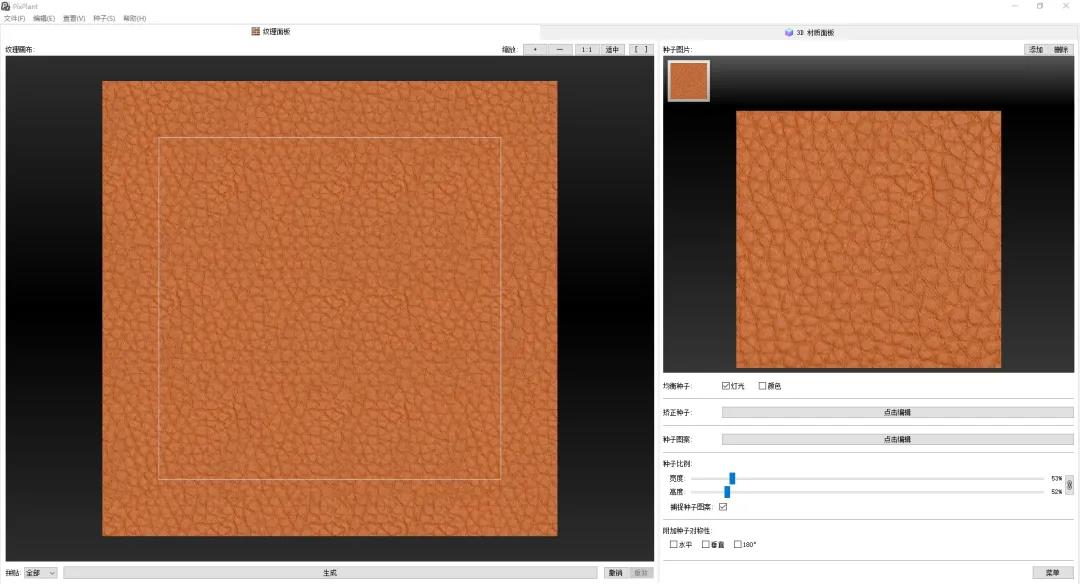
△ 图2
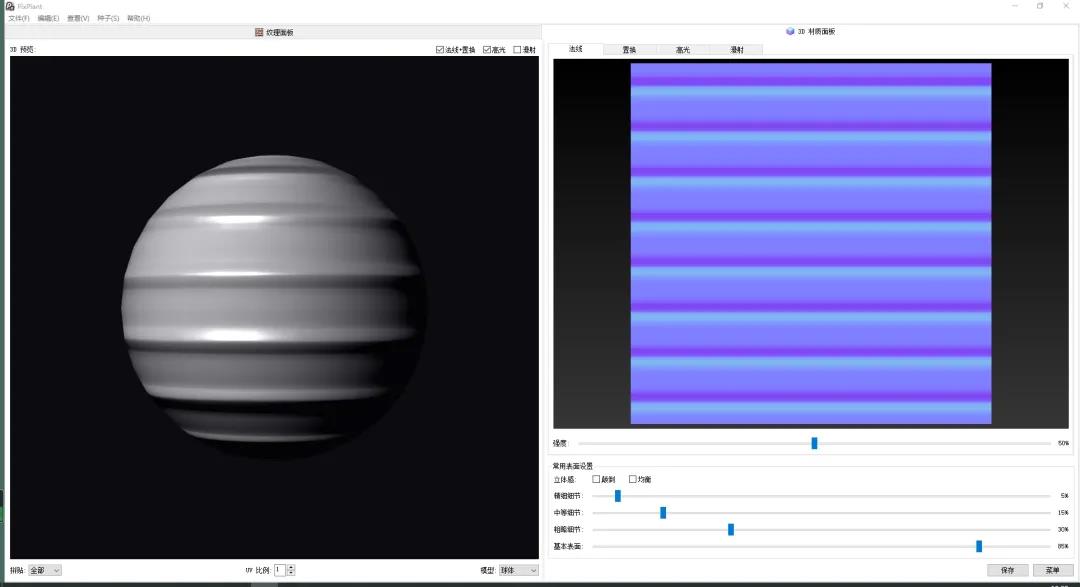
△ 图3
那么PixPlant2怎么使用呢?首先打开PixPlant2文件夹,这里给大家提供的是PixPlant2的免安装版本(软件可以通过文末提示下载),直接打开文件夹中的PixPlantCN就可以使用,如图-4所示:
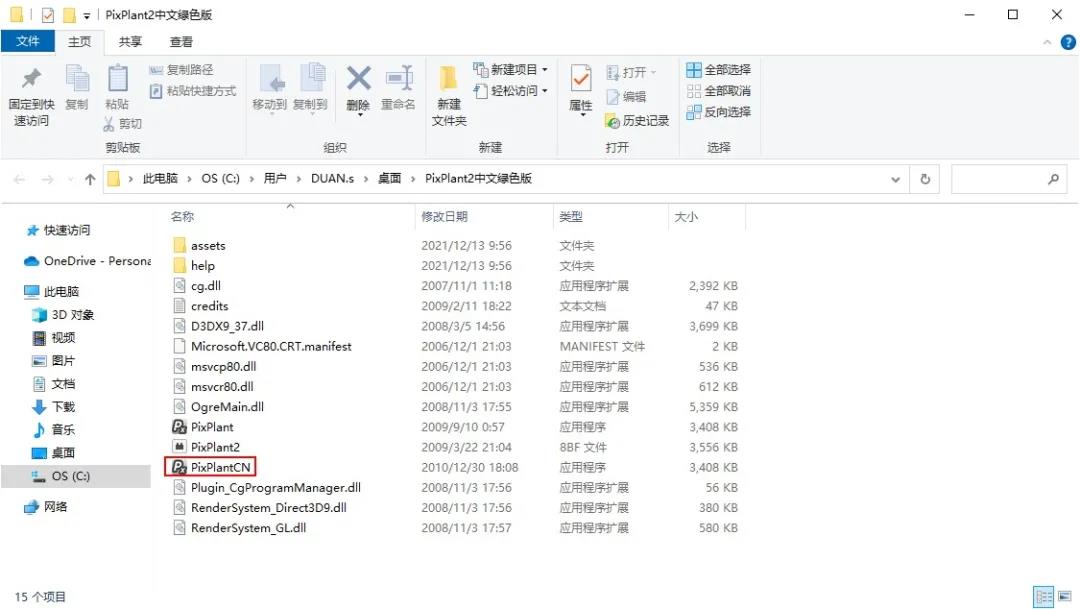
△ 图4
打开软件,单击添加种子图片,选择从文件添加种子,将需要制作为无缝贴图的原始图片加载到软件中,单击生成按钮制作无缝贴图,调节种子比例可以修改图片的大小,再次单击生成按钮预览最终效果,完成贴图生成之后,单击文件菜单,选择保存纹理,可以将生成的无缝贴图导出,找到位置修改名称,设置格式,进行保存。
打开PixPlant2软件,选择3D材质面板,将贴图素材拖拽至3D预览窗口加载贴图素材,可以通过当前贴图的信息自动生成配套的法线、置换、高光、漫反射等通道使用的贴图文件,通过参数可以调节纹理细节,调节完成单击文件菜单,选择保存全部3D材质贴图进行保存。
需要注意PixPlant2制作无缝贴图也不是完美的,它更适用于随机纹理的制作,对于石材、木纹等有序排列的纹理,处理并不好,体现在模型上依然有很强的重复感,如图5所示:
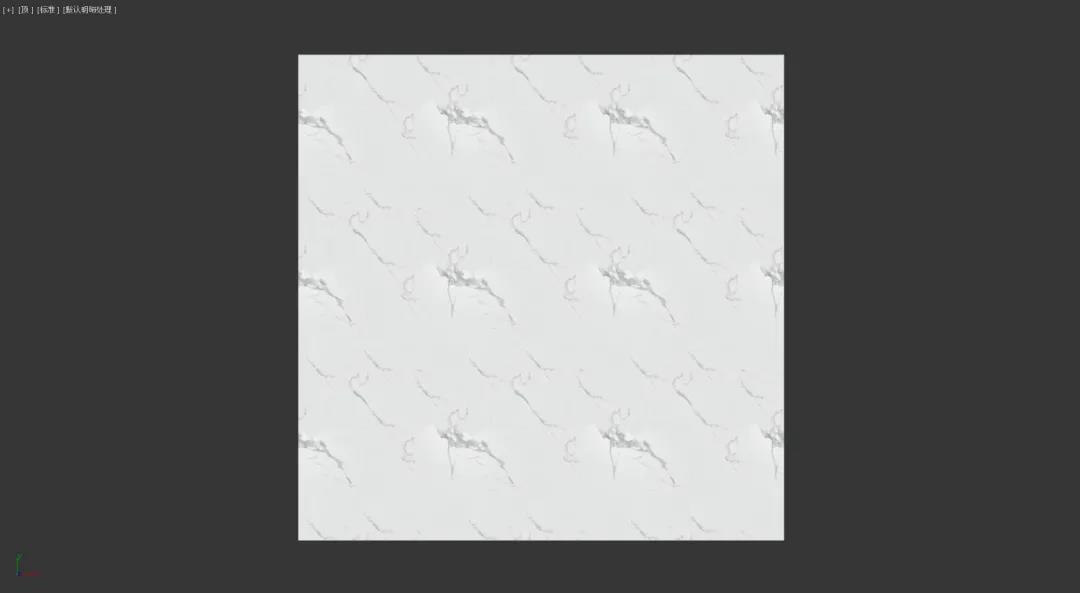
△ 图5
虽然PixPlant2处理图片有一定的限制,但是对于随机纹理的处理还是非常好用的。
版权声明 | 文章配图仅供学习参考,引用图片版权归属原作所有
如有问题,请及时与我们联系,我们将第一时间做出处理




















